In questo settore della guida, scoprirai come dare maggiore profondità e realtà alla tua Composizione aggiungendo un Ponte di Roccia e creando un Cielo nuvoloso. Con gli strumenti giusti in Photoshop, è possibile ottenere effetti impressionanti e far prendere vita alla tua immagine.
Principali intuizioni
- Posizionare nuovi elementi come i ponti di roccia può creare un'atmosfera affascinante.
- L'uso di maschere e strumenti pennello è fondamentale per creare transizioni senza soluzione di continuità tra gli elementi.
- Correzioni di contrasto e colore aiutano affinché i nuovi elementi si integrino armoniosamente nell'immagine complessiva.
Aggiungere un Ponte di Roccia
Per aggiungere il ponte di roccia alla tua composizione, inizia selezionando il gruppo di rocce. Segui questi passaggi:
Seleziona il gruppo di rocce nel pannello dei livelli. Fai clic su File e seleziona Posiziona. Naviga al file immagine desiderato per il ponte di roccia e posizionalo sopra il gruppo di rocce. Per regolare le dimensioni, tieni premuti i tasti Shift e Alt mentre tirate gli angoli dell'immagine. Posiziona il ponte di roccia in un luogo appropriato e conferma il posizionamento con Invio. Non dimenticare di dare un nome utile al livello per mantenere l'organizzazione.
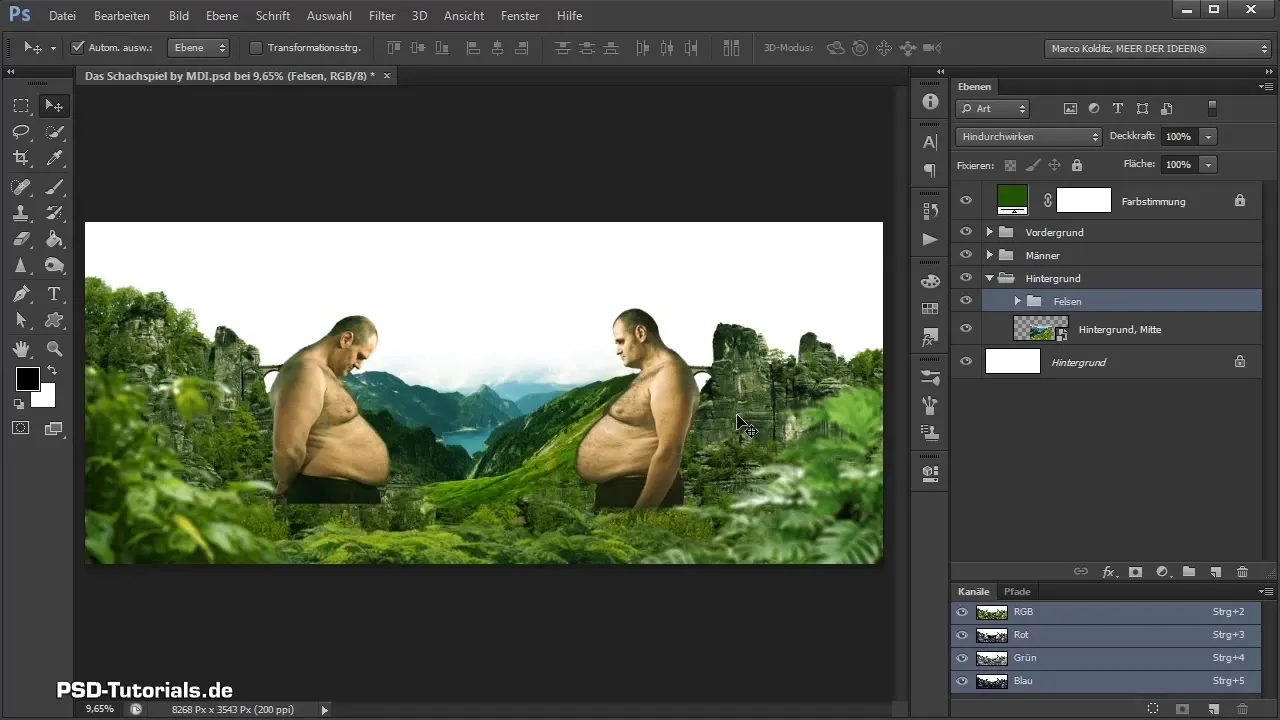
Inizialmente, rimuovi l'area del ponte che non appartiene all'immagine, creando una maschera. Con un pennello, puoi facilmente dipingere sulle aree che non sono necessarie, senza avere un bordo netto. Puoi regolare l'opacità del pennello per creare transizioni più sottili.

Creare il Cielo
Una volta posizionato il ponte di roccia, è tempo di definire il colore del cielo. Vai al tuo livello di sfondo e crea una superficie colorata con i valori 154, 204 e 240. Nomina questo livello come "Colore del Cielo".
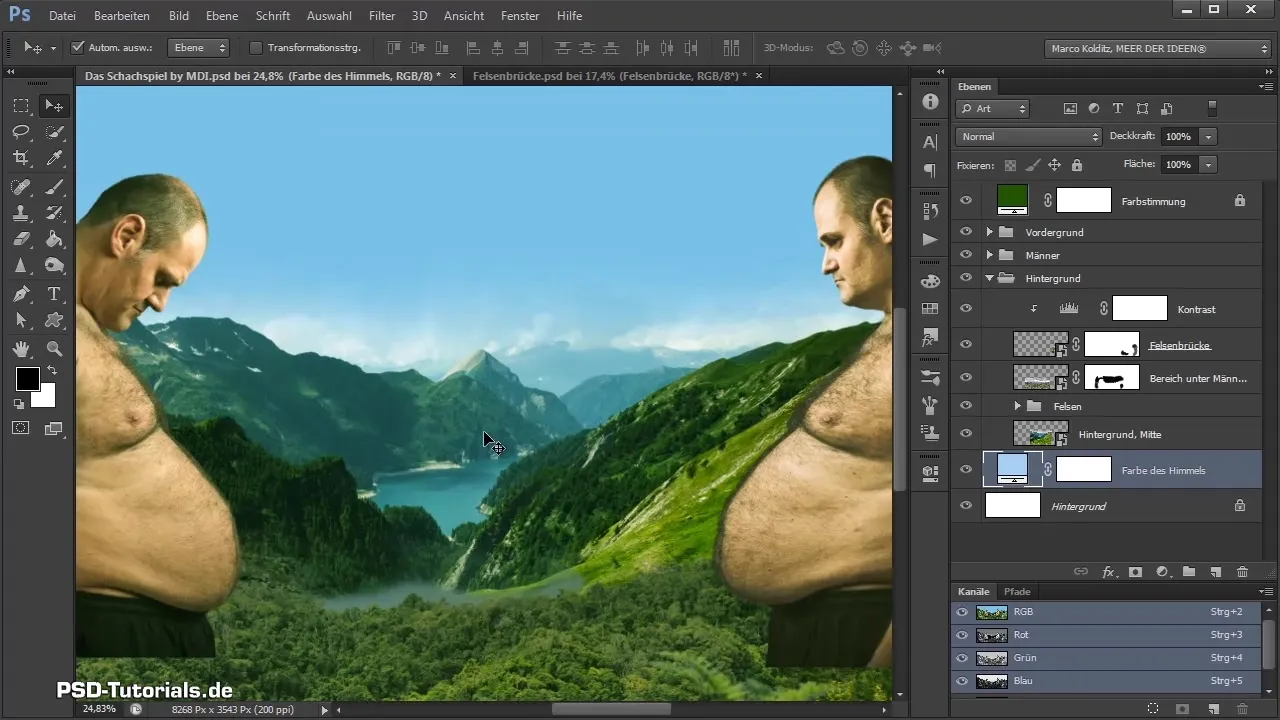
Per far apparire il cielo più realistico, dovresti rendere il livello di sfondo medio più blu creare. Naviga verso il centro dello sfondo, crea una superficie colorata con valori 108, 139 e 196 e applicala come maschera di ritaglio. Questo colore supporterà l'impressione di un'atmosfera e aggiungerà profondità all'immagine.
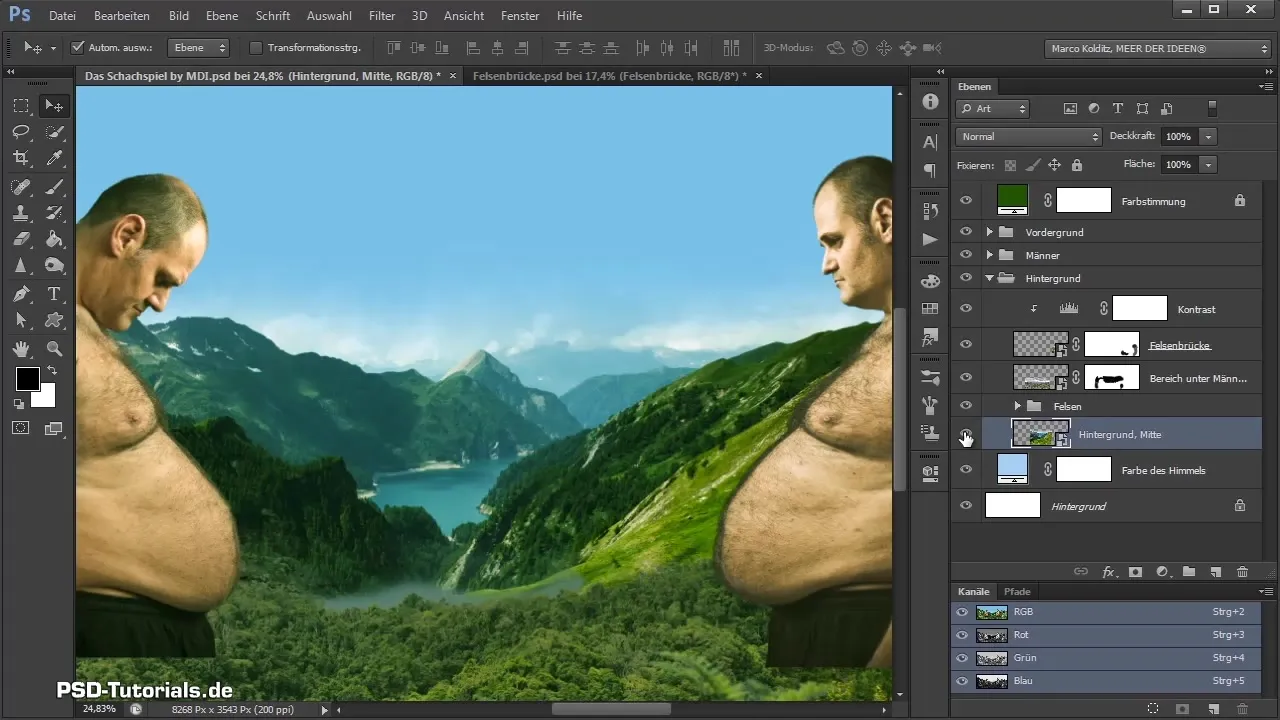
Ora puoi lavorare con un'opacità più morbida di 25% con il pennello, per dipingere delicatamente l'onnipresenza blu nell'immagine. Gioca con le impostazioni fino a ottenere il gradiente desiderato.
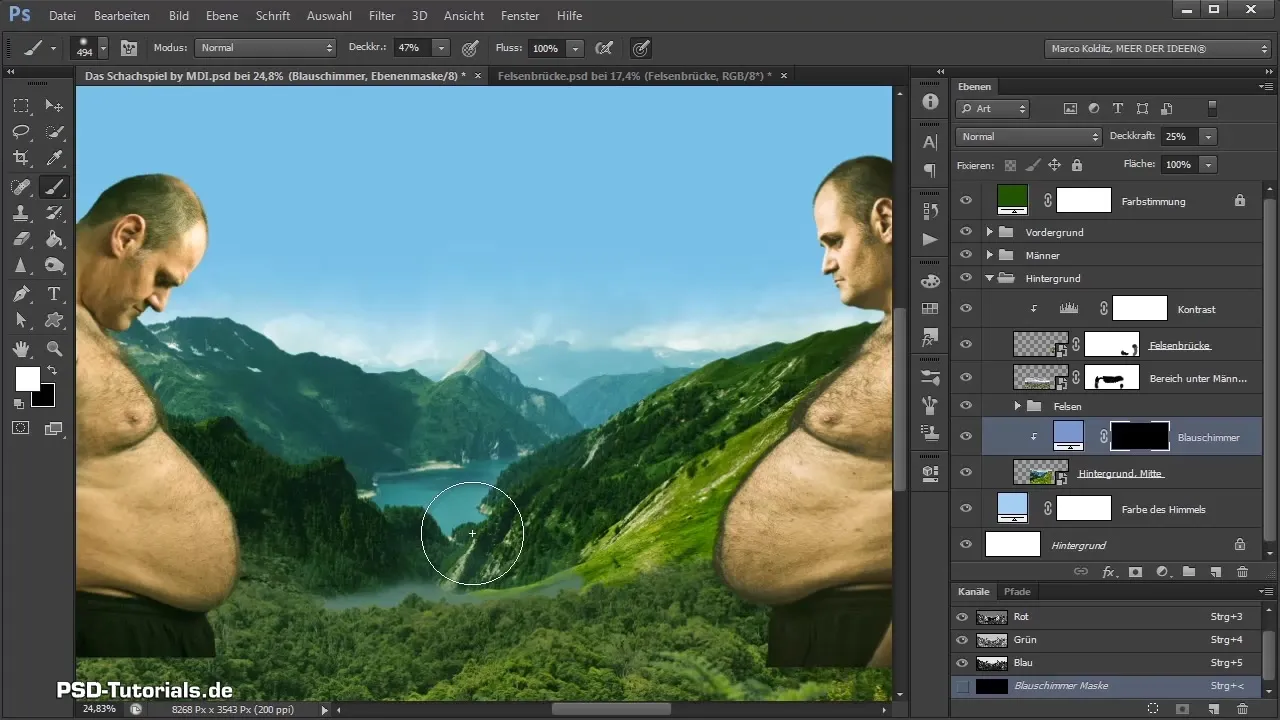
Aggiungere Nuvole
Per aggiungere nuvole al tuo cielo, apri un nuovo file con nuvole e assicurati che lo sfondo blu venga rimosso. Utilizza una correzione del tono per migliorare il contrasto.
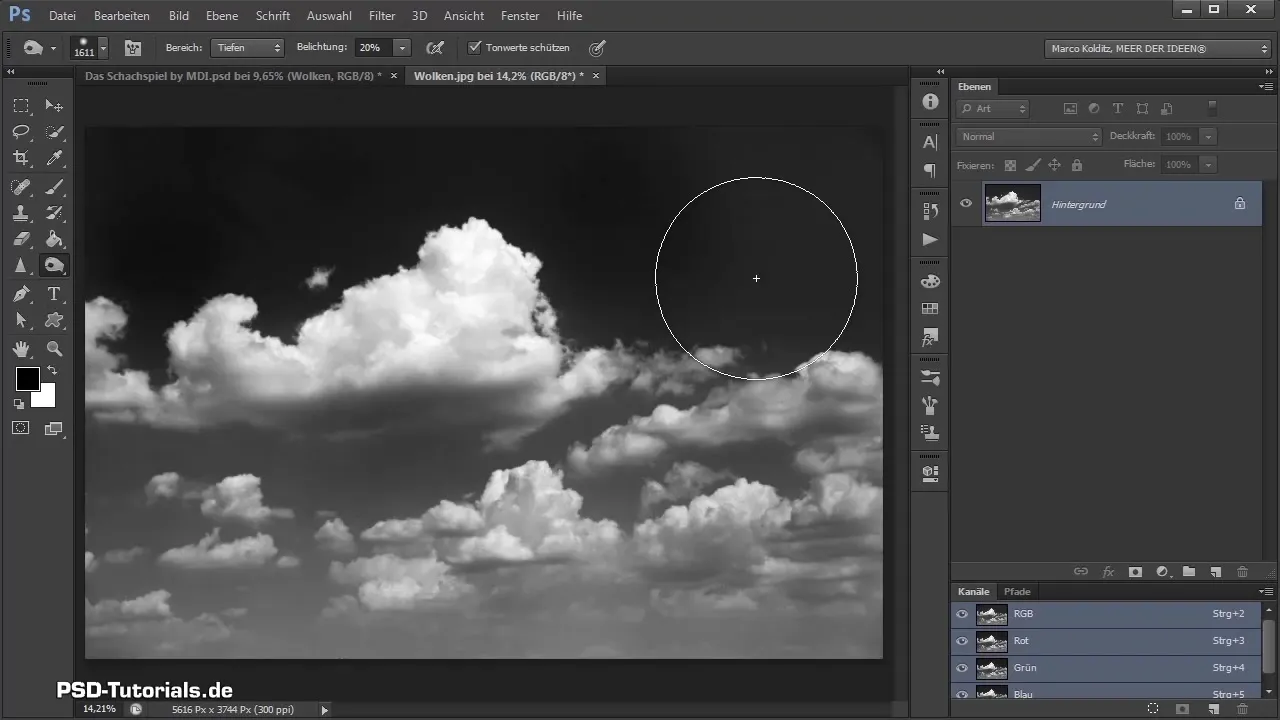
Isola le aree chiare e grigie per le nuvole, creando un nuovo livello e riempiendolo di bianco. Puoi facilmente deselezionare la selezione premendo Ctrl + D.
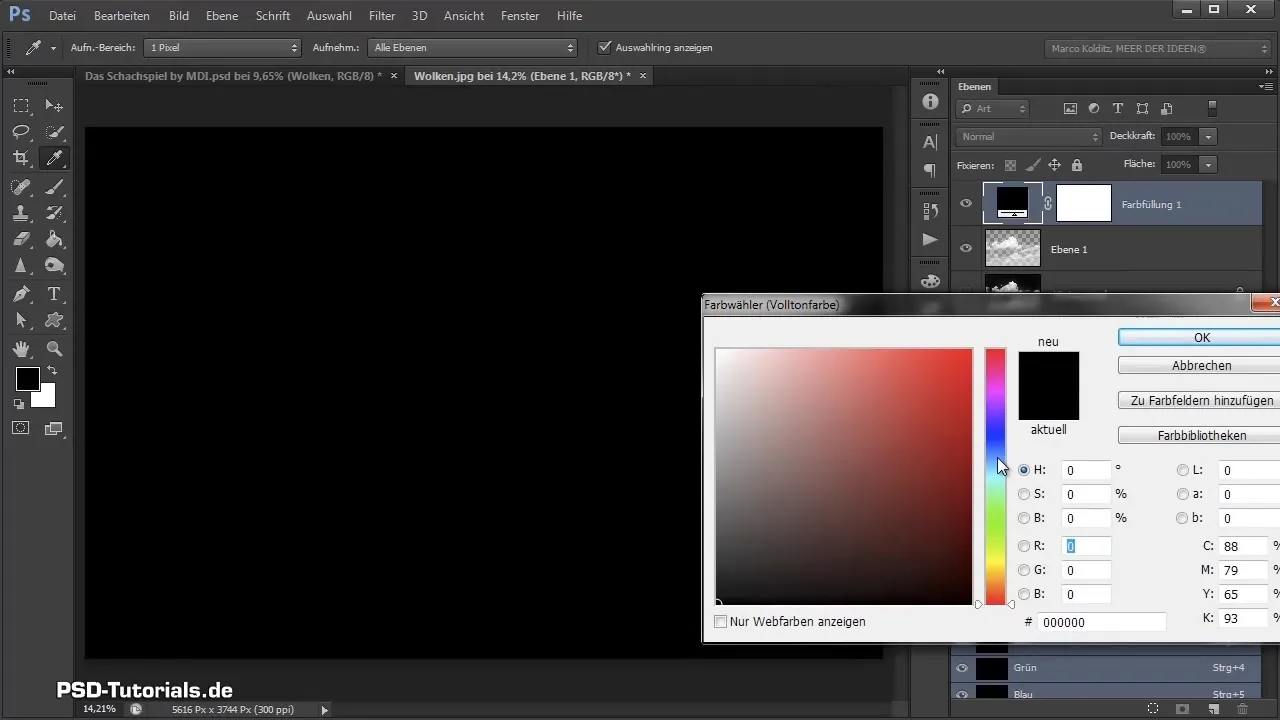
Puoi poi trascinare le nuvole nella tua immagine principale e posizionarle come preferisci. Per adattare le nuvole alla scena, utilizza la duplicazione. Assegna nomi significativi a ciascuna nuvola.
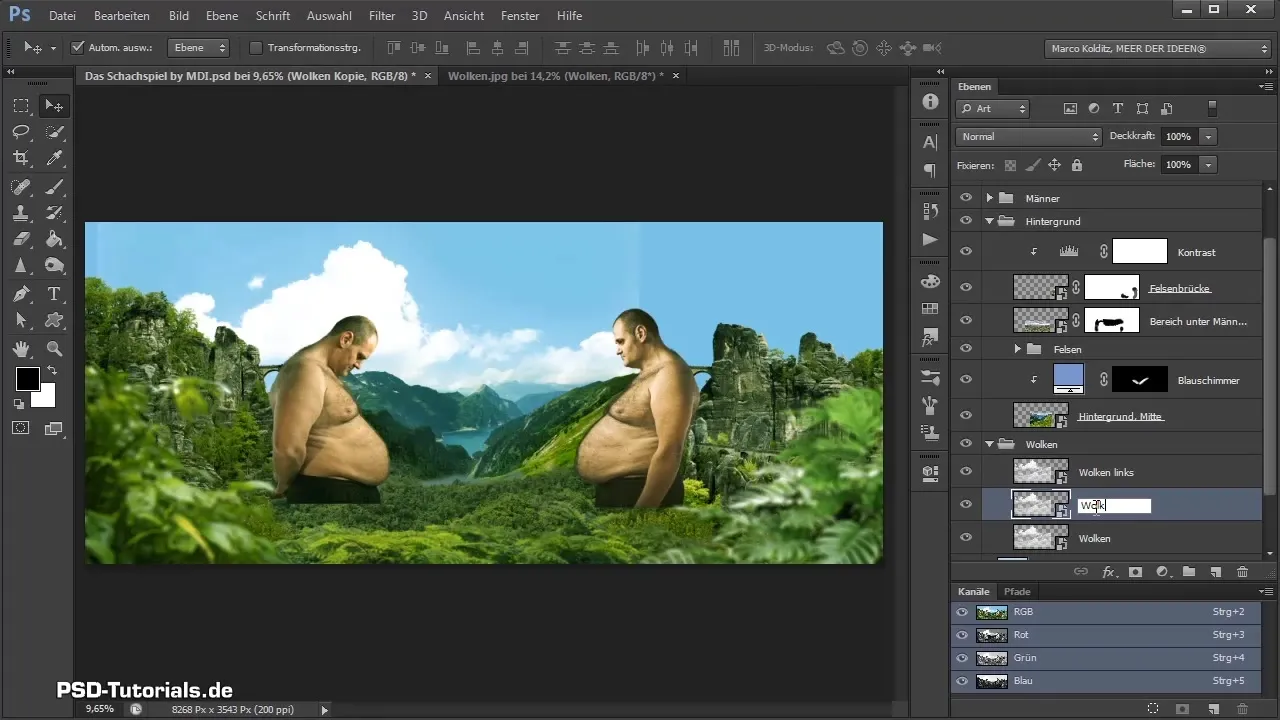
Lavora sulle nuvole regolando la loro dimensione e utilizzando maschere per evitare bordi netti. Non dimenticare di specchiare le nuvole orizzontalmente se necessario, per creare prospettive interessanti.
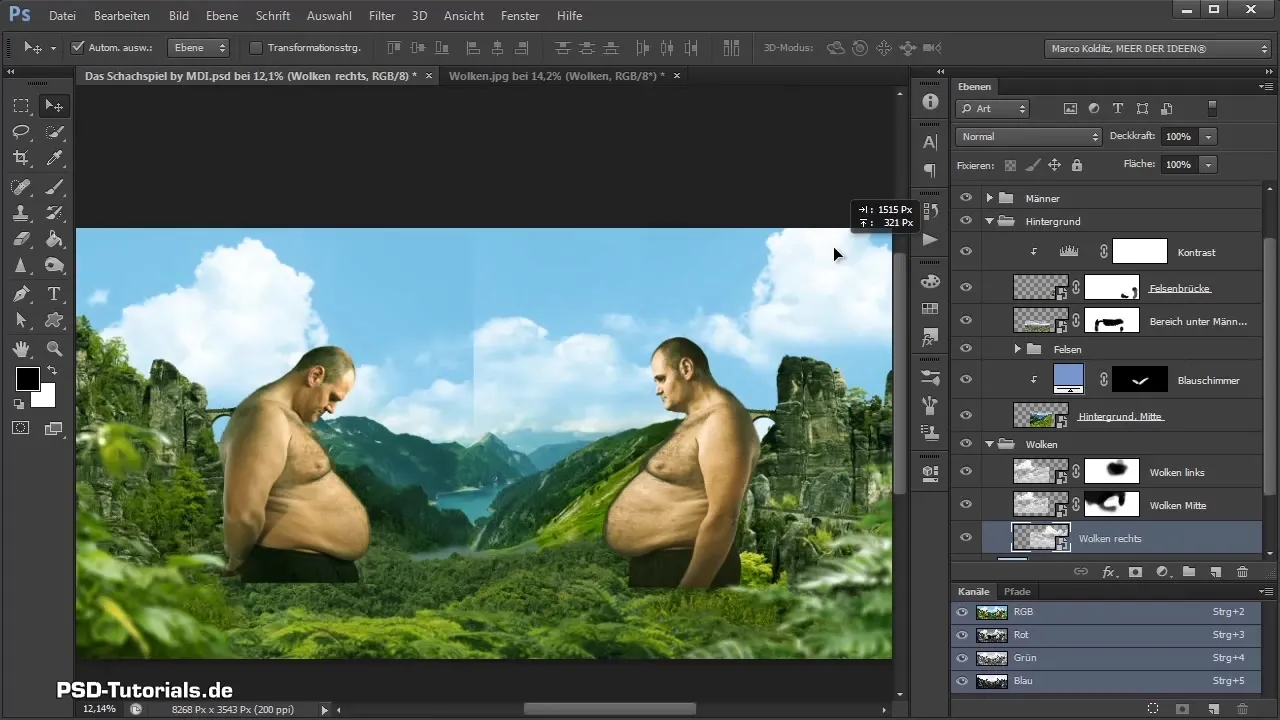
Dopo ogni passaggio di modifica, dovresti salvare regolarmente la tua immagine e controllare i vari livelli per assicurarti che tutto appaia bene e armonioso.
Riepilogo - Composizione da Gioco degli Scacchi: Aggiunti Ponte di Roccia e Cielo
In questa guida hai imparato come puoi migliorare notevolmente l'impatto visivo della tua composizione aggiungendo un ponte di roccia e creando un cielo. Utilizzando in modo mirato maschere, correzioni di colore e tonalità, riesci a rendere la tua immagine realistica e accattivante. Sperimenta con le tue idee per sviluppare i tuoi stili personali.
Domande frequenti
Come aggiungo nuovi elementi alla mia composizione?Puoi aggiungere nuovi elementi alla tua immagine tramite File > Posiziona.
Perché le maschere sono importanti quando si lavora con i livelli?Le maschere ti consentono di nascondere o mostrare aree specifiche dei livelli senza eliminarle permanentemente.
Come posso regolare i valori di colore in Photoshop?Vai a creare una superficie colorata e modifica i valori di colore nel menu colore.
Cosa sono le maschere di ritaglio?Le maschere di ritaglio sono maschere di livello che ti permettono di applicare delle regolazioni solo al livello sottostante.
Come posso creare una transizione senza soluzione di continuità tra diversi elementi dell'immagine?Usa maschere con un pennello e un'opacità bassa per rendere le transizioni più morbide.


